
विषय
- 2017 भूतल प्रो सतह प्रकार कवर से जुड़ा नहीं है
- 2017 सरफेस प्रो पर विंडोज 10 फ्रीज को कैसे ठीक करें
- 2017 सरफेस प्रो वाई-फाई की समस्याओं को कैसे ठीक करें
- अपने 2017 सरफेस प्रो पर विंडोज हैलो समस्याओं को कैसे ठीक करें
- खराब 2017 सर्फेस प्रो बैटरी लाइफ को कैसे ठीक करें
- 2017 सरफेस प्रो लाइट ब्लीड
- 2017 सर्फेस प्रो ब्लूटूथ समस्याओं को कैसे ठीक करें
- सर्फेस पेन इरेज़र बटन की समस्याओं को कैसे ठीक करें
- 2017 सरफेस प्रो माउस लैगिंग समस्याएं
- 2017 भूतल प्रो बाहरी प्रदर्शन समस्याओं को कैसे ठीक करें
- भूतल प्रो डॉक समस्याएं
- भूतल प्रो कैमरा समस्याएं
- टूटी हुई सतह प्रो स्क्रीन को कैसे ठीक करें
- सरफेस पेन एक्यूरेसी प्रॉब्लम को कैसे ठीक करें
- हुआवेई मेटबुक
2017 सर्फेस प्रो में तेज प्रोसेसर हैं, सर्फेस प्रो की तुलना में बेहतर डिस्प्ले डिस्प्ले और बेहतर बैटरी लाइफ है। दुर्भाग्य से, 2017 सर्फेस प्रो समस्याएँ नए विंडोज 10 2-इन -1 के साथ आपके अनुभव को बर्बाद कर सकती हैं यदि आप इन युक्तियों का उपयोग नहीं करते हैं उन्हें प्रबंधित करें।
सबसे बड़ी 2017 सरफेस प्रो समस्याओं में से कई आप खुद को ठीक कर सकते हैं। विफल होने के बाद आपके सरफेस टाइप कवर को सही तरीके से जोड़ने के लिए ट्रिक्स हैं और कीबोर्ड संयोजन जो आपको अभी भी टास्क मैनेजर तक ले जाएगा ताकि आप एक ऐप को फ्रीज कर सकें। 2017 सर्फेस प्रो में एक बटन संयोजन है जो बिजली काटता है और आपके डिवाइस को तुरंत पुनरारंभ करता है।
वर्कअराउंड एक तरफ, 2017 सरफेस प्रो समस्याएं भी हैं जो आप बस खुद को ठीक नहीं कर सकते हैं और आपको उन लोगों के लिए भी तैयार रहना चाहिए। कुछ भूतल प्रो खरीदार अंधेरे और उज्ज्वल छवियों को बर्बाद करने वाले हल्के ब्लीड मुद्दों की रिपोर्ट करते हैं। वाई-फाई और ब्लूटूथ समस्याएं हैं जो केवल Microsoft से एक ड्राइवर अपग्रेड ठीक करेगा।

यहां विंडोज 10 2-इन -1 के सभी 2017 सर्फेस प्रो समस्याओं के मालिक अब तक रिपोर्ट कर चुके हैं। जब भी संभव हो, हमने प्रत्येक समस्या के लिए सुधार शामिल कर लिए हैं।
पढ़ें: 6 बेस्ट 2017 सरफेस प्रो एक्सेसरीज
2017 भूतल प्रो समस्याएं
- 2017 भूतल प्रो सतह प्रकार कवर से जुड़ा नहीं है
- 2017 सरफेस प्रो पर विंडोज 10 फ्रीज
- 2017 सर्फेस प्रो वाई-फाई से जुड़ा नहीं रहेगा
- विंडोज हैलो आपके 2017 सरफेस प्रो पर काम नहीं करेगा
- 2017 सरफेस प्रो बैटरी की समस्या
- 2017 सरफेस प्रो लाइट ब्लीड
- 2017 सरफेस प्रो ब्लूटूथ समस्याएं
- सरफेस पेन इरेज़र बटन काम नहीं करता है
- 2017 सरफेस प्रो माउस लैगिंग समस्याएं
- 2017 भूतल प्रो बाहरी प्रदर्शन समस्याएं
- भूतल प्रो डॉक समस्याएं
- भूतल प्रो कैमरा समस्याएं
- टूटी हुई सतह प्रो स्क्रीन को कैसे ठीक करें
- सरफेस पेन एक्यूरेसी प्रॉब्लम को कैसे ठीक करें
2017 भूतल प्रो सतह प्रकार कवर से जुड़ा नहीं है

जब सर्फेस प्रो एक प्रकार का आवरण का पता लगाता है, तो यह आपसे पूछता है कि क्या आप टेबलेट मोड में स्विच करना चाहते हैं और विंडोज का उपयोग करने के लिए जिस तरह से आप आदी हैं, माउस इंटरेक्शन और विंडो वाले ऐप के साथ पूरा करें। कभी-कभी ऐसा नहीं होता है।
यदि आपका 2017 सर्फेस प्रो आपके टाइप कवर का पता नहीं लगा रहा है, तो अपने टेबलेट के नीचे स्लॉट से कवर हटा दें और मलबे की जांच करें। मैग्नेट जो जगह में कवर को पकड़ते हैं, कभी-कभी उन में फंस गई छोटी वस्तुओं को प्राप्त कर सकते हैं।
पढ़ें: 6 बेस्ट सरफेस प्रो 4 कीबोर्ड
जब टाइप कवर और आपके 2017 सर्फेस प्रो के बीच एक मजबूत कनेक्शन को अवरुद्ध करने के लिए कुछ भी नहीं है और आप अभी भी इसे कनेक्ट करने के लिए नहीं कर सकते हैं, तो स्टार्ट मेनू / स्टार्ट स्क्रीन से अपने सर्फेस प्रो को पुनरारंभ करने के लिए स्पर्श का उपयोग करें।
2017 सरफेस प्रो पर विंडोज 10 फ्रीज को कैसे ठीक करें

कभी-कभी, अपवाह कार्यक्रम या ड्राइवर समस्याएँ आपके 2017 सरफेस प्रो को जमने का कारण बन सकती हैं। यदि आपके साथ ऐसा होता है, तो 15 सेकंड के लिए एक ही समय में वॉल्यूम अप बटन और पावर बटन दबाएं। 15 सेकंड के बाद, आपके सरफेस प्रो पर एक सफेद Microsoft लोगो होना चाहिए और इसे पुनरारंभ करना चाहिए।
पढ़ें: 6 बेस्ट 2017 सरफेस प्रो एक्सेसरीज
2017 सरफेस प्रो वाई-फाई की समस्याओं को कैसे ठीक करें
यदि आपका 2017 सर्फेस प्रो वाई-फाई से जुड़ा नहीं रहता है, तो अपने सर्फेस प्रो को पुनरारंभ करें। जब यह एक आवर्ती समस्या बन जाती है, तो विंडोज 10 ऑपरेटिंग सिस्टम को पुनर्स्थापित करने का प्रयास करें जो आपके पीसी पर फ़ैक्टरी सेटिंग्स पर स्थापित होता है। आप ऐसा कर सकते हैं सेटिंग्स एप्लिकेशन, के तहत अद्यतन और पुनर्प्राप्ति। अपनी सभी सामग्री का बैकअप लेना सुनिश्चित करें।
पढ़ें: विंडोज 10 लैपटॉप, डेस्कटॉप और टैबलेट को कैसे रीसेट करें
यदि इनमें से कोई भी समस्या को ठीक नहीं करता है, तो अपने डिवाइस को बदलने के लिए Microsoft समर्थन से संपर्क करें। बस दूसरे विंडोज 10 पीसी पर गेट हेल्प ऐप खोलें या माइक्रोसॉफ्ट स्टोर ऑनलाइन सपोर्ट डेस्क पर जाएं।
अपने 2017 सरफेस प्रो पर विंडोज हैलो समस्याओं को कैसे ठीक करें
यदि आप सेट अप के दौरान केवल अपना चेहरा स्कैन करते हैं, तो विंडोज 10 विंडोज हैलो का उपयोग करके अपने पीसी को अनलॉक करने के लिए संघर्ष कर सकता है। अपने चेहरे को फिर से अपनी आंखों पर और अलग-अलग रोशनी की स्थिति में स्कैन करने की कोशिश करें।
अपने विंडोज हैलो स्कैन को बेहतर बनाने के लिए, पर जाएं सेटिंग्स एप्लिकेशन। पर क्लिक करें हिसाब किताब। चुनते हैं दाखिल करना आपकी स्क्रीन के बाईं ओर मेनू में विकल्प। पर क्लिक करें मान्यता में सुधार खिड़की के बीच में।
पढ़ें: पासवर्ड के बिना विंडोज 10 में साइन इन कैसे करें
खराब 2017 सर्फेस प्रो बैटरी लाइफ को कैसे ठीक करें
Microsoft का कहना है कि 2017 सरफेस प्रो एक बार चार्ज करने पर 14 घंटे तक चल सकता है, लेकिन आपका सर्फेस प्रो हमेशा लंबे समय तक संचालित नहीं रहेगा। आप इस पर क्या करते हैं यह वास्तव में कितनी देर तक चलता है। खराब विंडोज 10 बैटरी लाइफ को ठीक करने के लिए इन युक्तियों का उपयोग करें ताकि यह आरोपों के बीच कितने समय तक चले।
गंभीर रूप से अपमानजनक बैटरी जीवन अनुमान आपके डिवाइस के अंदर बैटरी के साथ एक समस्या को इंगित करता है। यदि आप विंडोज 10 2-इन -1 में से तीन से चार घंटे से कम समय प्राप्त कर रहे हैं, तो अपने 2017 सर्फेस प्रो को एक Microsoft स्टोर पर ले जाएं या Microsoft सर्फेस सपोर्ट से संपर्क करें।
2017 सरफेस प्रो लाइट ब्लीड
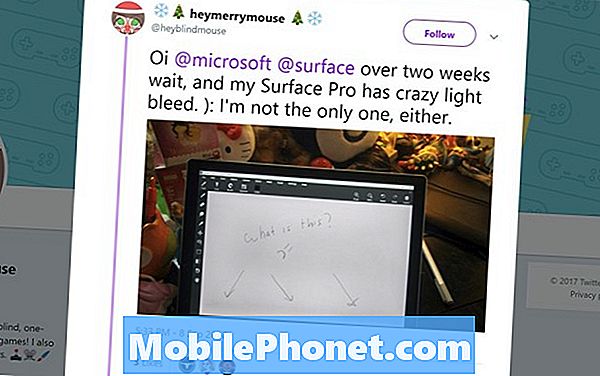
Twitter / HeyMerryMouse
कुछ उपयोगकर्ताओं की रिपोर्ट है कि उनके नए 2017 सर्फेस प्रो में एक हल्का रक्तस्राव मुद्दा है जो वीडियो को देखते समय या अंधेरे छवि को देखते हुए प्रदर्शन के किनारों के साथ सफेद रोशनी को मजबूर करता है। यह कुछ ऐसा नहीं है जिसे आप अपने दम पर ठीक कर सकते हैं सरफेस प्रो को उस जगह पर लौटाएं जहां आपने इसे खरीदा था और इसे दूसरे के लिए एक्सचेंज किया था।
2017 सर्फेस प्रो ब्लूटूथ समस्याओं को कैसे ठीक करें
2017 सरफेस प्रो ब्लूटूथ समस्याएँ व्यापक हैं। समस्या का सटीक कारण स्पष्ट नहीं है, हालांकि, विंडोज 10 में खुद को अन्य पीसी पर ब्लूटूथ कनेक्टिविटी की समस्या है। समस्या को ठीक करने के लिए, प्रारंभ मेनू से अपने डिवाइस को पुनरारंभ करने का प्रयास करें। यदि समस्याएँ होती रहती हैं, तो विंडोज़ 10 को रीसेट करने और फ़ैक्टरी सेटिंग्स पर वापस ले जाने का प्रयास करें।
पढ़ें: अपना विंडोज 10 पीसी कैसे रीसेट करें
सर्फेस पेन इरेज़र बटन की समस्याओं को कैसे ठीक करें

एक अन्य प्रमुख सरफेस एक्सेसरी सर्फेस पेन है। सर्फेस पेन में इरेज़र के नीचे एक बटन होता है, जो विंडोज 10 में इंक वर्कस्पेस क्षेत्र या जो भी ऐप आपको बताता है, उसे लॉन्च करना चाहिए।
यदि आप सरफेस पेन के इरेज़र को दबाते समय ऐसा नहीं हो रहा है, तो जाएँ सेटिंग्स एप्लिकेशन। टैप या क्लिक करें उपकरण। यदि आप युग्मित उपकरणों की अपनी सूची में सरफेस पेन देखते हैं, तो इसे टैप करें और इसे हटा दें। अब, सरफेस पेन को तब तक दबाए रखें जब तक आपको एक सफेद लाइट ब्लिंकिंग न दिखाई दे।
पढ़ें: सरफेस पेन को कैसे सिंक और सेट करें
अपने सर्फेस प्रो पर वापस जाएं और क्लिक करें एक ब्लूटूथ डिवाइस या अन्य डिवाइस जोड़ें बटन। दबाएं सरफेस पेन अपने सरफेस प्रो में जोड़ी के लिए तैयार उपकरणों की सूची में।
2017 सरफेस प्रो माउस लैगिंग समस्याएं
जब आप पहली बार स्टार्ट मेनू खोलते हैं, तो आपका माउस कर्सर 2017 सर्फेस प्रो पर पिछड़ सकता है। यह एक हार्डवेयर समस्या नहीं है, और आप इस समस्या से निपटने वाले एकमात्र भूतल प्रो मालिक नहीं हैं।
कथित तौर पर, विंडोज 10 माउस कर्सर लैग करता है क्योंकि आपके सभी लोडिंग ऐप्स आपके मेनू में पृष्ठभूमि पर स्टार्ट-अप-टू-डेट को आपकी लाइव टाइलों पर ताज़ा जानकारी रखने के लिए कर रहे हैं। लैगिंग को रोकने के लिए, अपने लाइव टाइल्स पर राइट-क्लिक करें और उन्हें बंद करें। यह समस्या को तब तक रोकना चाहिए जब तक कि Microsoft लोडिंग समस्या को ठीक न कर दे। यदि यह इतना निराशाजनक है कि आप ठीक करने के लिए इंतजार नहीं कर रहे हैं, तो अपने भूतल प्रो को रीसेट करें।
2017 भूतल प्रो बाहरी प्रदर्शन समस्याओं को कैसे ठीक करें
यदि आपको अपने सर्फेस प्रो को बाहरी मॉनिटर के साथ काम करने में परेशानी हो रही है, तो पहली चीज जो आपको करनी चाहिए वह है डिवाइस को बंद कर दें और फिर इसे वापस चालू करें।
इसके बाद, प्रदर्शन सेटिंग्स की जाँच करें। में खोज पट्टी पर क्लिक या टैप करें नीचे बाएँ अपनी स्क्रीन के कोने। अब टाइप करें प्रदर्शन सेटिंग्स बदलें.
दबाएंपता लगानाप्रदर्शन सेटिंग क्षेत्र के बहुत नीचे बटन। यह विंडोज 10 को आपके बाहरी प्रदर्शन के लिए देखने के लिए मजबूर करेगा।
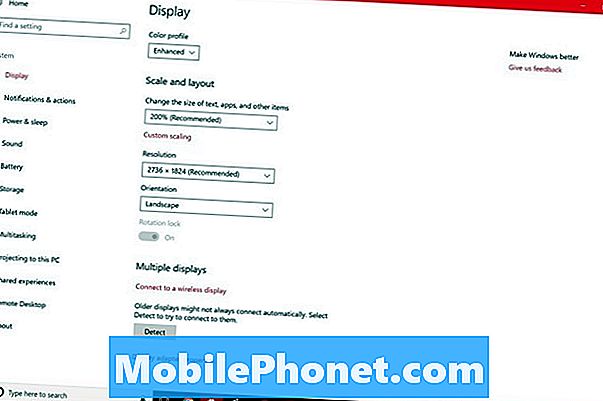
यदि सब कुछ सही तरीके से जुड़ा हुआ है, तो आपके 2017 सरफेस प्रो को डिटेक्ट बटन को हिट करने के कुछ समय बाद अपना दूसरा डिस्प्ले देखना चाहिए। अपनी दूसरी स्क्रीन के रिज़ॉल्यूशन और रिफ्रेश रेट को बदलने के लिए डिस्प्ले सेटिंग्स क्षेत्र में वापस जाएँ।
जब एक सर्फेस प्रो एक डिस्प्ले को देखता है जो ठीक से कनेक्ट होना चाहिए, तो यह आमतौर पर मिनी डिस्प्लेपोर्ट एडाप्टर है जिसका आप उपयोग कर रहे हैं। इसके बजाय एचडीएमआई एडाप्टर के लिए सरफेस मिनी डिस्प्लेपोर्ट आज़माएं। इस एडॉप्टर की कीमत Microsoft स्टोर के माध्यम से $ 39.99 है।
भूतल प्रो डॉक समस्याएं

सरफेस डॉक समस्याएं आपके डिवाइस को मॉनिटर, कीबोर्ड और आपके द्वारा कनेक्ट किए गए किसी भी सामान से डिस्कनेक्ट हो सकती हैं। दुर्भाग्य से, वहाँ केवल इतना है कि आप उन्हें ठीक कर सकते हैं।
पढ़ें: Microsoft सरफेस डॉक रिव्यू: डेस्कटॉप में सरफेस टर्न करें
सबसे पहले, पुष्टि करें कि सरफेस डॉक का आपके डिवाइस से कनेक्शन को बर्बाद करने वाले कोई हार्डवेयर मुद्दे नहीं हैं। आपके डिवाइस में फिट होने वाले छोर पर थोड़ी देर के लिए सरफेस कनेक्ट केबल की जाँच करें। देखें कि क्या केबल हिलने पर आपके सरफेस डॉक को अचानक फिर से जोड़ने के लिए मजबूर करता है।
अब सुनिश्चित करें कि आपके सर्फेस प्रो में नवीनतम फर्मवेयर अपडेट हैं। इसे वाई-फाई से कनेक्ट करें और खोलें सेटिंग्स एप्लिकेशन। टैप या क्लिक करें अद्यतन और सुरक्षा। आपकी सतह किसी भी फर्मवेयर अपडेट के लिए Microsoft के सर्वरों की जांच करेगी। ये अद्यतन विंडोज 10 अपडेट से अलग हैं, जिसमें उन्हें केवल सरफेस और सरफेस एक्सेसरीज़ पर काम करने के लिए ट्यून किया गया है। Microsoft का सर्फेस प्रो चैंजगोज़ हर सर्फेस प्रो फर्मवेयर अपडेट और यह क्या करता है, का विवरण देता है।
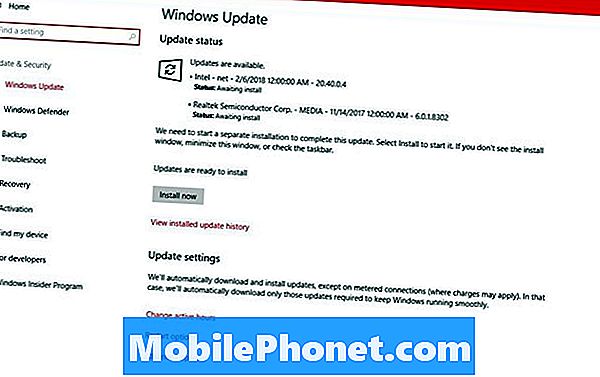
सरफेस डॉक्स को भी माइक्रोसॉफ्ट से अपडेट मिलता है। अपने डॉक को नवीनतम फर्मवेयर और ड्राइवरों के साथ अद्यतित करने के लिए सरफेस डॉक अपडेट टूल डाउनलोड करें।
यदि आपका सरफेस डॉक अभी भी नवीनतम अपडेट और ड्राइवरों के साथ काम नहीं कर रहा है, तो प्रतिस्थापन के लिए Microsoft समर्थन से संपर्क करें।
भूतल प्रो कैमरा समस्याएं
सरफेस प्रो कैमरा की समस्या तब होती है, जब हाल ही में आपके द्वारा उपयोग किया गया ऐप किसी अन्य ऐप को कैमरे का नियंत्रण सौंपने में विफल रहता है। जब ऐसा होता है, तो आपके द्वारा कैमरे के साथ उपयोग किए गए पहले ऐप को बंद करें यदि वह समस्या ठीक नहीं करता है, तो क्लिक करके अपने भूतल प्रो को पुनः आरंभ करें शुरु में बटन नीचे बाएँ अपनी स्क्रीन के कोने और पर क्लिक करें शक्ति बटन।

टूटी हुई सतह प्रो स्क्रीन को कैसे ठीक करें
बहुत कम आप अपने दम पर एक टूटी हुई सतह प्रो स्क्रीन को ठीक करने के लिए कर सकते हैं। सर्फेस प्रो उपकरणों की स्क्रीन को उनके धातु के फ्रेम में चिपकाया जाता है, इसलिए उन्हें हटाने और उन्हें दूसरे के साथ बदलने के लिए विशेष उपकरण की आवश्यकता होती है।
यदि आपने Microsoft कम्प्लीट, गीक स्क्वाड प्रोटेक्शन या स्क्वायरट्रेड इंश्योरेंस खरीदा है, तो अब आपका दावा करने का समय है। इससे पहले कि आप अपने विंडोज 2-इन -1 को मरम्मत के लिए भेजें, अपने सभी फोटो, चित्र, संगीत और वीडियो को अपने दाहिने किनारे पर मिनी डिस्प्लेपोर्ट का उपयोग करके अपने सर्फेस प्रो को बाहरी मॉनिटर से जोड़कर एक अलग हार्ड ड्राइव पर कॉपी करें। गीक स्क्वाड आपके डिवाइस को ठीक करने का प्रयास करेगा। SquareTrade आपको आपके डिवाइस के पूर्ण मूल्य के लिए एक चेक भेजेगा। Microsoft पूर्ण से प्रतिस्थापन की अपेक्षा करें।
यहां तक कि अगर आपके पास वारंटी नहीं है, तो Microsoft स्टोर आपके टूटे हुए सरफेस प्रो को ठीक करने का प्रयास करेगा। सेवा के लिए $ 450 का भुगतान करने की अपेक्षा करें। Microsoft पूर्ण देखभाल के साथ, कंपनी का कहना है कि यह आमतौर पर उपयोगकर्ताओं को एक नए प्रदर्शन में डालने के बजाय एक प्रतिस्थापन भेजता है।
सरफेस पेन एक्यूरेसी प्रॉब्लम को कैसे ठीक करें

चित्रकारों, सरफेस पेन सटीकता की समस्याओं से सावधान रहें जो आपके ड्रॉइंग को बर्बाद कर सकती हैं। कई उपयोगकर्ताओं ने r / सरफेस रेडिट कम्युनिटी पर समस्या के बारे में शिकायतें पोस्ट की हैं।
Microsoft का कहना है कि यह इस समस्या की जांच कर रहा है कि पेन सही तरीके से काम नहीं कर रहा है, लेकिन अभी तक एक सॉफ्टवेयर फिक्स नहीं है। समस्या वाले कलाकारों का कहना है कि एक Illustrator के दस्ताने में अशुद्धि की समस्या बनी रहती है।
2019 में 17 सर्वश्रेष्ठ सर्फेस प्रो विकल्प




















